Sok eszköz van a diavetítések készítéséhez, és ebben az oktatóanyagban a Prezi diavetítésre összpontosítunk. Elolvashatja a bevezetőnket, és követheti a lépésről lépésre az eszköz gyors megismeréséhez.

Prezi Diavetítés
Röviden: a Prezi egy olyan prezentációs eszköz, amelyet a hagyományos diavetítés-készítő szoftver, például a PowerPoint helyettesítésére használhat.
A Prezi legnagyobb előnye, hogy egy nagy vászon segítségével panelezzen és nagyítson különböző részekre. Ez lehetővé teszi az ötletek hangsúlyozását. Támogatja a szöveget, képeket és videókat. Ezenkívül kiterjedt sablonokat kínál a kezdők könnyű indításához.
Itt található a részletes útmutató a Prezi használatával a diavetítés egyszerű létrehozásához.
Bár nem túl nehéz Prezi diavetítést készíteni, útmutatónk jó kiindulási pontot jelent.
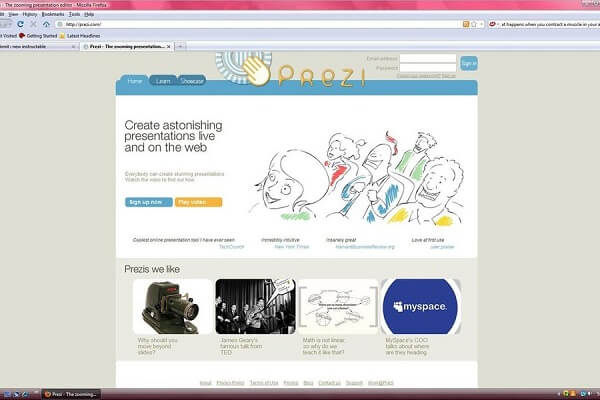
1 lépés Látogat https://prezi.com/ a böngészőben, és jelentkezzen be a jobb felső sarokban. Írja be fiókját és jelszavát. Ha nem, kattintson a Regisztráció opcióra új fiók létrehozásához.
Tipp: A Prezi egy ingyenes, próbaverziót kínáló szolgáltatás.
2 lépés Kattintson az Új Prezi elemre az oldalon, válassza ki a sablont, és kattintson a Sablon használata gombra. Ezután a sablon megjelenik a szerkesztő ablakban.

3 lépés Válassza ki az első keretet a bal oldalról, és nyissa meg a szerkesztőpanelen, majd hozzáadhatja a címet és a szöveget. Ezen felül szerkesztheti az egyes elemeket, például a szöveg stílusát, színét, méretét és így tovább.
4 lépés Képek, videók vagy zene alkalmazásához a kereten kattintson és bontsa ki a Beszúrás menüt, és válassza ki a kívánt elemet. Testreszabhatja a többi keretet ötleteivel és cuccaival.
Tipp: A Prezi lehetővé teszi, hogy online képeket és videókat is beillesszen a prezentációjába.
5 lépés Csinálsz valamit rosszul? Csak kattintson a Visszavonás gombra az utolsó módosítás visszavonásához.
6 lépés Végül többféle módon is exportálhatja a Prezi diavetítést. Kattintson a Megosztás menüre, és minden opciót meg fog jeleníteni, beleértve a Prezi megosztását, a Távoli jelenlét szolgáltatást, a Facebookon történő megosztást, PDF formátumban történő letöltést és egyebeket. Ezután kövesse a képernyőn megjelenő utasításokat az előadás megjelenítéséhez.
Most pedig nézzünk meg néhány példaprezentációt a Prezi használatával, amelyek bemutatják, hogyan használható fel képességei fejlesztésére.
Prezi könyv - a Prezi elsajátítása az üzleti prezentációk számára
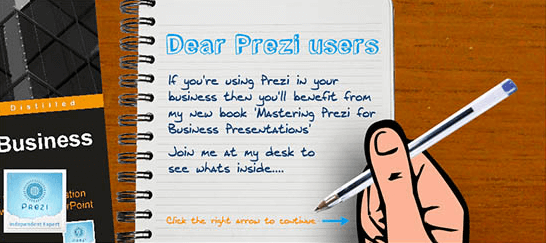
Ez a Prezi bemutató, amelyet Russel készített könyvének népszerűsítésére. A gyártó beágyazott video-, audio- és hiperhivatkozásokat mesél el a történetért.
Szezonális változások világszerte
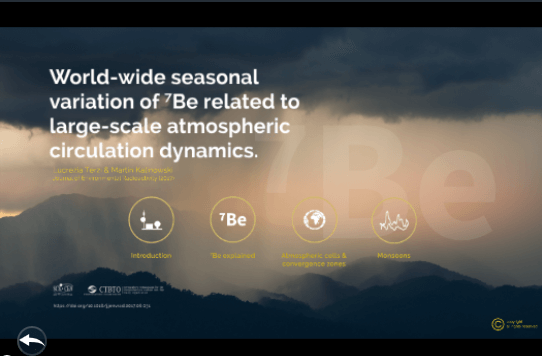
Prezident úr hozta létre, hogy a komplex légköri tudományt vizuális történetmeséléssel magyarázza.
Big Data jelentés
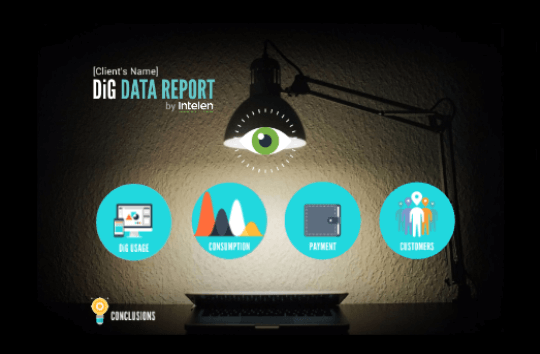
Ezt a kiváló Prezi diavetítést az Intelen készítette, hogy megmagyarázza a tényezők vizuálisan lebilincselő bontásában az adatok elkápráztatását, amelyek befolyásolják az ügyfelek látogatási gyakoriságát és fizetési szokásait.
Stratégiai terv
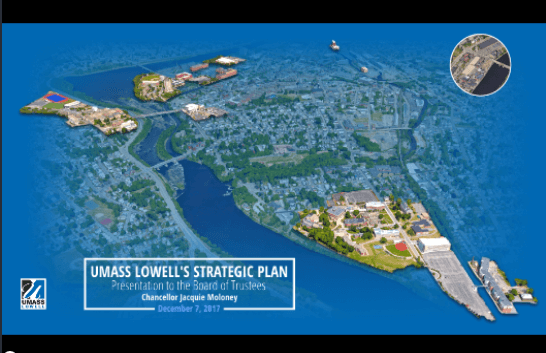
Ez a bemutató jó példát mutatott a Prezi zoom funkciójára, amelyet az UMass Lowell készített.
A vizuális kommunikáció bemutatása
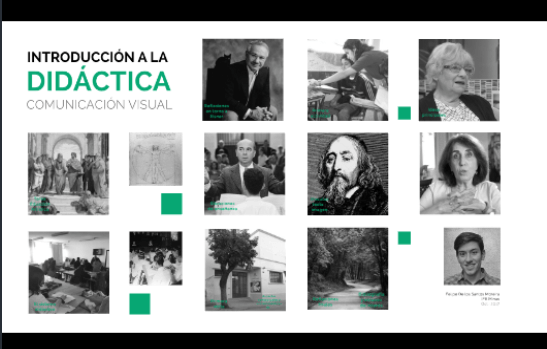
Felipe készítette ezt a Prezi-előadást, hogy másoknak meséljen a vizuális kommunikáció történetéről és az uralkodó elméletekről.
Mint korábban említettük, a Prezi fizetős szolgáltatás. Ha ingyenesen szeretne Prezi prezentációt készíteni, javasoljuk, hogy próbálja ki az Aiseesoft ingyenes diavetítés-készítőjét.
Összességében az Ingyenes Diavetítés készítő a legjobb alternatíva Prezi számára, hogy pro-szintű prezentációkat készítsen.
Hogyan készítsünk prezentációkat ingyen

1 lépés Adjon hozzá fotókat és videókat a bemutatóhoz
Indítsa el a Slideshow Maker programot, miután telepítette a számítógépére, majd húzza át a fotókat és videókat az ablakba, vagy rákattinthat a Fájl hozzáadása gombra, és importálhatja fényképeit vagy videóit.
Nincsenek gyönyörű diavetítés fotói? Csak ugorjon a diavetítés háttérképeinek eléréséhez.

2 lépés Válassza ki a kívánt témát
Ezután lépjen a bal oldali oszlopban a Téma lapra, és válassza ki a sablont az adatbázisból a vegye fel a témát a diavetítés bemutatójába.
Ezután nyomja meg az alábbi Zene hozzáadása gombot az a használatához dal diavetítésként.

3 lépés Adja ki a prezentációt
Kattintson a Exportálás gombra a továbblépéshez. A kimeneti ablakban válassza ki a megfelelő kimeneti formátumot vagy céleszközt, dobja el a fájl nevét és a célmappát. Végül nyomja meg a Konvertálás gombot a diavetítés megjelenítéséhez.
Érdemes megismerni egy másik Prezi alternatívát is - Drupal Views Diavetítés.
Itt van a videó diavetítések készítéséről az Ön számára. Kattintson rá az ellenőrzéshez.


Bemutattuk az egyik legjobb webes diavetítés készítő eszközt, a Prezi-t. Most meg kell értenie, mi a Prezi és hogyan lehet Prezi diavetítést készíteni. Másrészt megosztottuk az Aiseesoft Free Slideshow Maker ingyenes prezentációk készítésének legjobb módját is. A bevezetőink alapján jobb döntést hozhat, és egyszerűen diavetítésekkel jelenítheti meg ötleteit.